Funkcja Excel UFNOŚĆ.NORM
Połączenia Funkcja UFNOŚĆ.NORMA używa rozkładu normalnego do obliczenia przedziału ufności dla średniej populacji.
Porady:
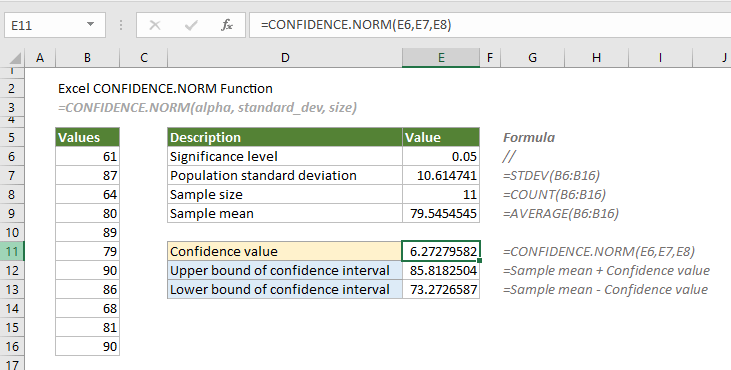
Uwaga: To zdjęcie Funkcja UFNOŚĆ.NORMA jest dostępna tylko w programie Excel 2010 i nowszych wersjach.
Składnia
=CONFIDENCE.NORM(alpha, standard_dev, size)
Argumenty
Uwagi
Wartość zwracana
Zwraca wartość liczbową.
Przykład
Przypuśćmy, że istnieje lista wartości z zakresu B6:B16. Aby obliczyć przedział ufności dla średniej populacji przy użyciu rozkładu normalnego, należy wykonać następujące czynności.
Po pierwsze, musisz podać poziom istotności (zwykle 0.05, co odpowiada poziomowi ufności 95%), odchylenie standardowe, wielkość próby i średnią próby dla zakresu danych.
=STDEV(B6:B16)
=COUNT(B6:B16)
=AVERAGE(B6:B16)
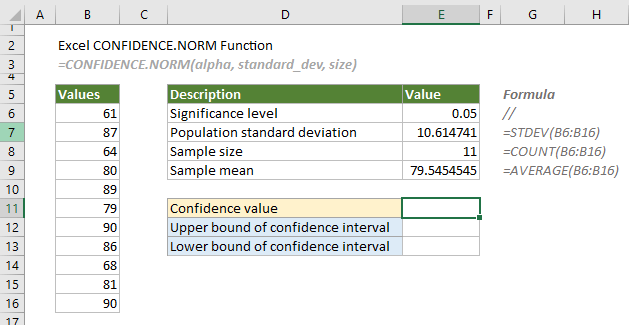
1. Tutaj obliczamy wartość ufności. Wybierz komórkę, na przykład E11, wprowadź poniższą formułę i naciśnij Wchodzę aby uzyskać wynik.
=CONFIDENCE.NORM(E6,E7,E8)
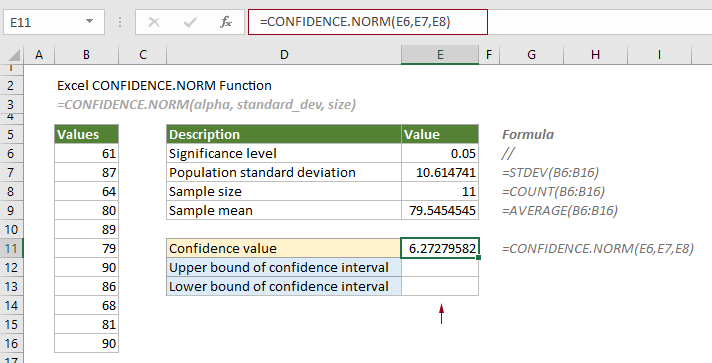
Ponieważ przedział jest ogólnie określony przez jego dolną i górną granicę. Kolejne kroki obliczą dolną i górną granicę przedziału ufności.
2. Wybierz komórkę (powiedzmy E12), aby wyprowadzić górną granicę, wprowadź poniższą formułę i naciśnij Wchodzę klawisz.
=E9+E11
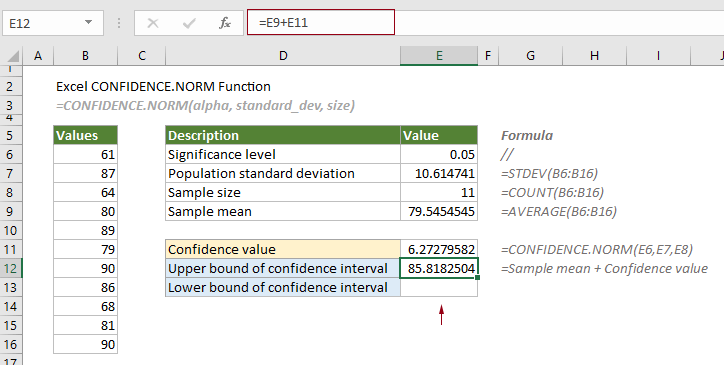
2. Wybierz komórkę (powiedzmy E13), aby wyprowadzić dolną granicę, wprowadź poniższą formułę i naciśnij Wchodzę klawisz.
= E9-E11
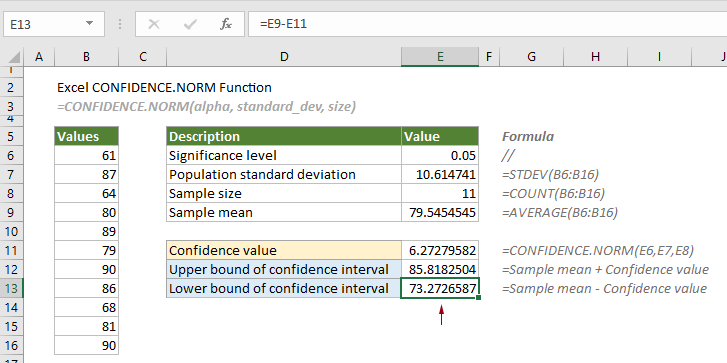
Dlatego poziom ufności wynosi od 85.8182504 do 73.2726587.
Powiązane funkcje
Funkcja ROZKŁAD.CHI.KW Excel
Funkcja ROZKŁAD.CHI.ODW oblicza odwrotność lewostronnego prawdopodobieństwa rozkładu chi-kwadrat.
Funkcja Excela ROZKŁAD.CHI.ODW.RT
Funkcja ROZKŁAD.CHISQ.RT oblicza odwrotność prawostronnego prawdopodobieństwa rozkładu chi-kwadrat.
Funkcja Excel CHISQ.TEST
Funkcja CHISQ.TEST oblicza rozkład chi-kwadrat dwóch dostarczonych zestawów danych (częstotliwości obserwowane i oczekiwane).
Funkcja Excel UFNOŚĆ.T
Funkcja UFNOŚĆ.T wykorzystuje rozkład ucznia do obliczenia przedziału ufności dla średniej populacji.
Najlepsze narzędzia biurowe
Kutools dla programu Excel - pomaga wyróżnić się z tłumu
Kutools dla programu Excel oferuje ponad 300 funkcji, Pewność, że to, czego potrzebujesz, jest w zasięgu jednego kliknięcia...

Karta Office - Włącz czytanie i edycję na kartach w Microsoft Office (w tym Excel)
- Jedna sekunda, aby przełączać się między dziesiątkami otwartych dokumentów!
- Zmniejsz liczbę kliknięć myszą każdego dnia, pożegnaj się z dłonią myszy.
- Zwiększa produktywność o 50% podczas przeglądania i edytowania wielu dokumentów.
- Wprowadza wydajne karty do pakietu Office (w tym programu Excel), podobnie jak przeglądarki Chrome, Edge i Firefox.
